Adobe
premiere简称为pr,这是一款非常好用的视频剪辑软件,在其中剪辑视频时,如果我们有多段素材,为了让各个片段之间过渡更自然,我们可以在片段之间添加一定的过渡效果,如果后续对添加的效果不满意,也可以轻松将其删除。那小伙伴们知道Adobe
premiere中如何为视频添加或者删除过渡效果吗,其实添加和删除的方法都是非常简单的。小编接下来将分别为小伙伴们介绍添加和删除的方法,操作步骤都是非常简单的,小伙伴们可以打开自己的软件后一起操作起来。接下来,小编就来和小伙伴们分享具体的操作步骤了,有需要或者是有兴趣了解的小伙伴们快来和小编一起往下看看吧!
第一步:双击打开premiere,导入素材后拖动到时间轴;
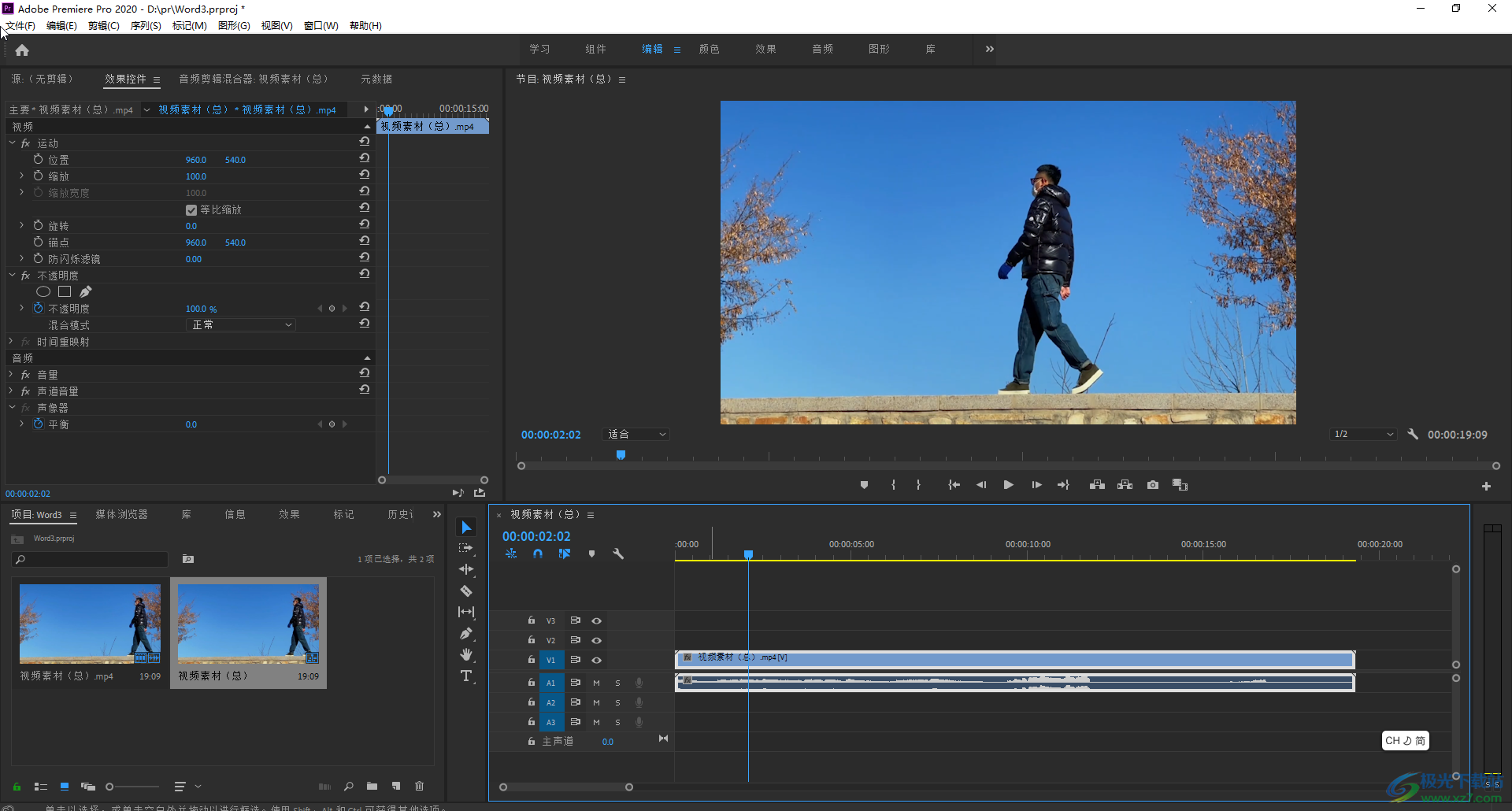
第二步:在“效果”栏,可以输入关键词查找想要的过渡效果,也可以点击展开“视频过渡”后,选择想要的过渡效果拖动到时间轴中两端素材之间进行添加;
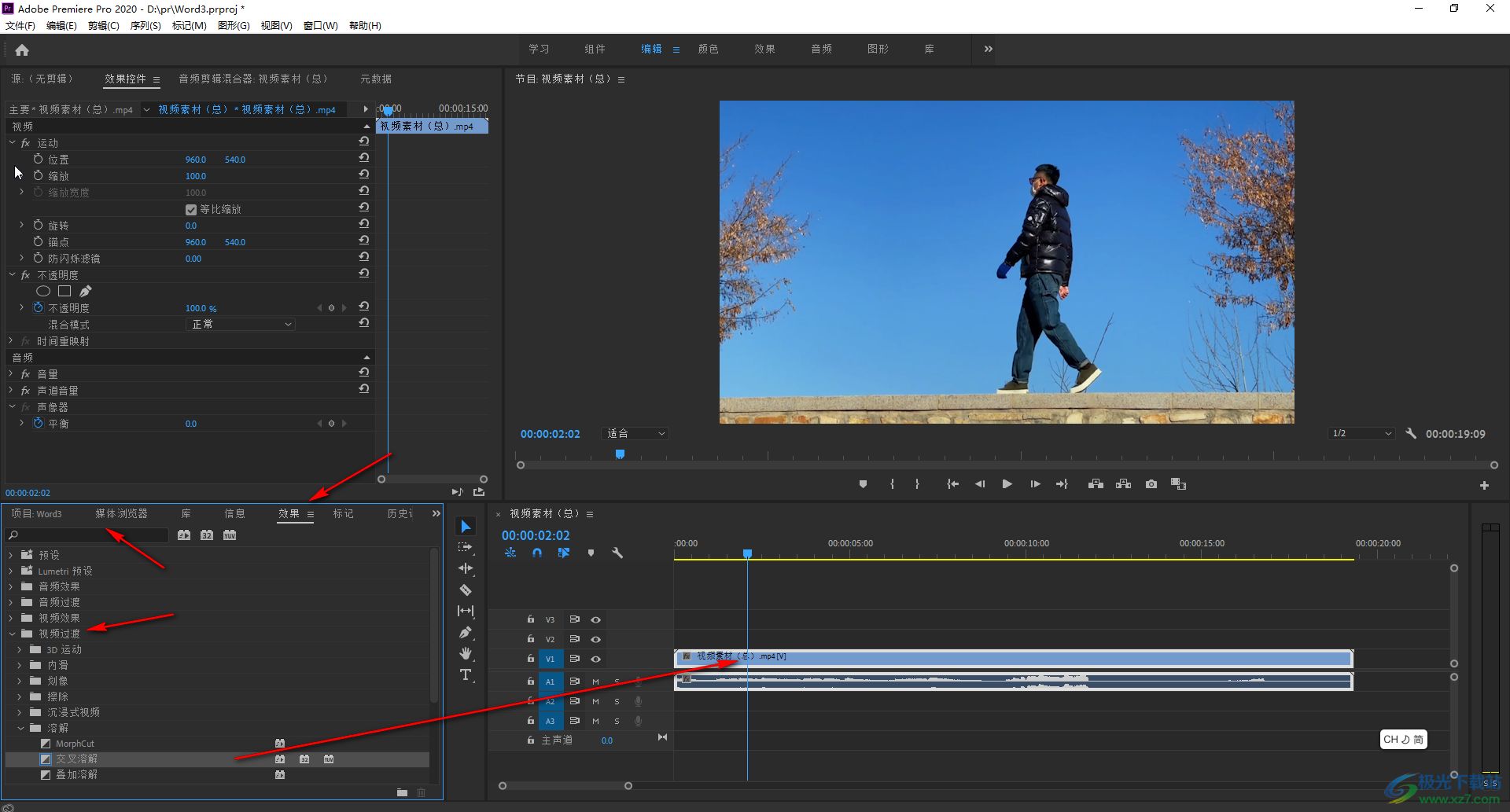
第三步:添加后点击过渡效果,可以在左上方的“效果控件”下调整持续时间和对齐方式;
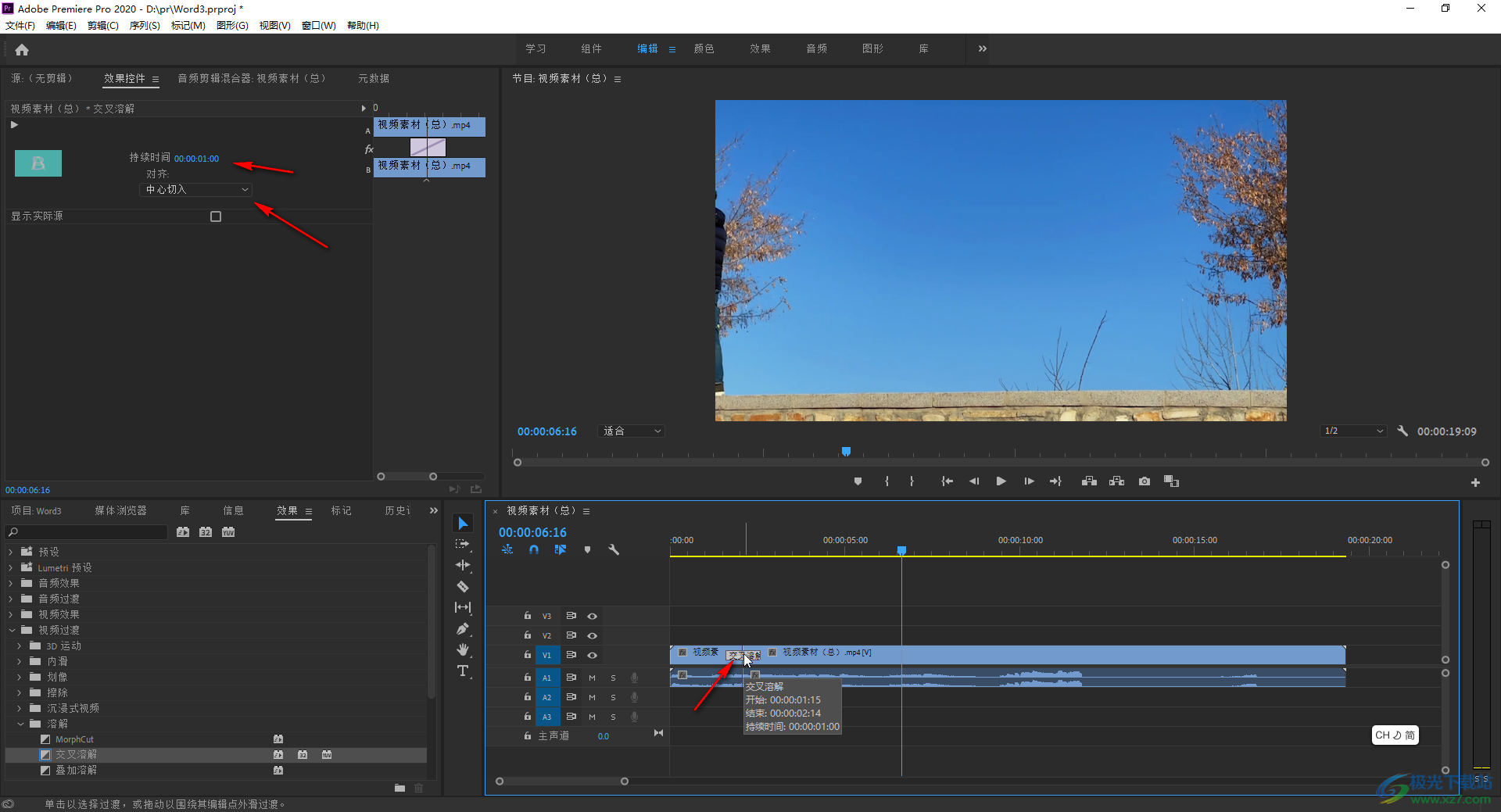
第四步:也可以直接在时间轴使用鼠标左键拖动过渡效果的两端进行调整;
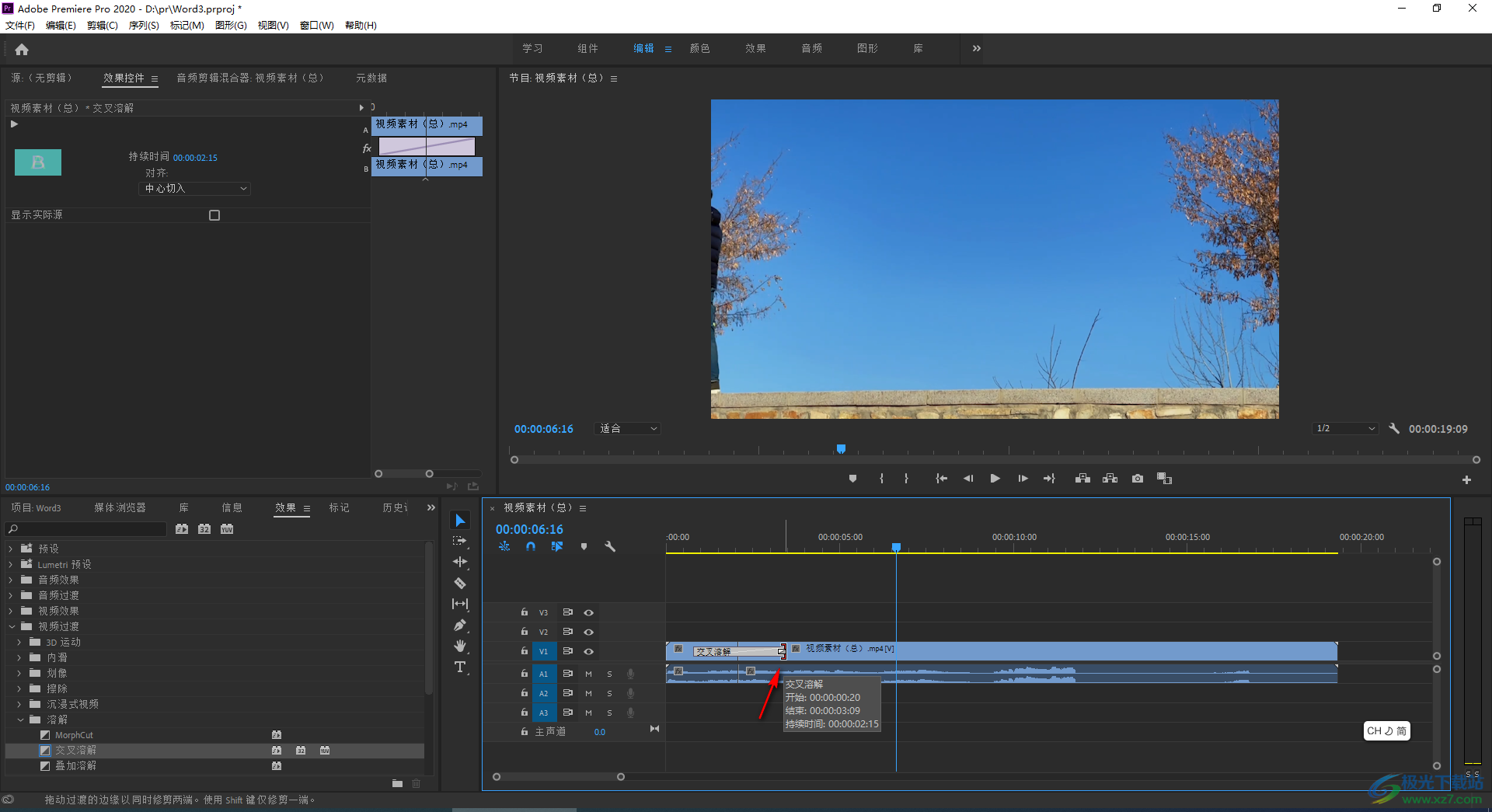
第五步:如果需要删除,可以点击选中后按delete键删除,也可以右键点击一下后选择“清除”按钮进行删除。
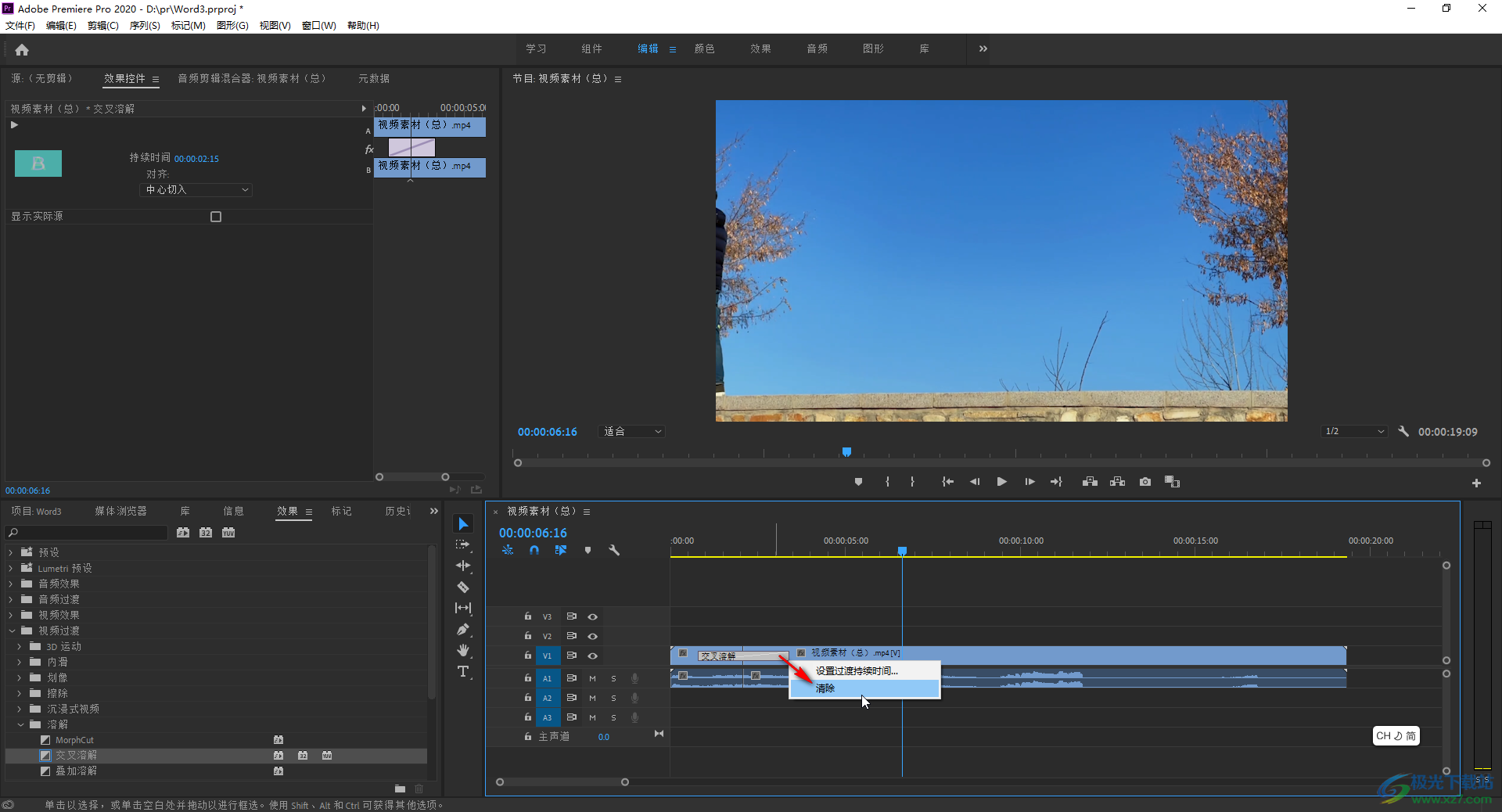
以上就是Adobe premiere中为视频添加或者删除过渡效果的方法教程的全部内容了。通过上面的教程我们可以看到,在“效果”栏,我们还可以点击添加视频效果,音频效果,音频过渡等效果。
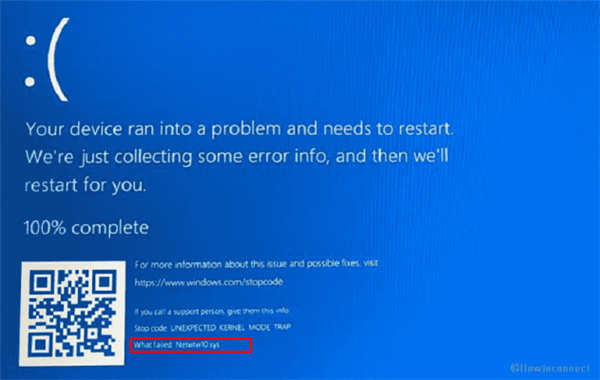 修复Win10或win11中的Netwtw10.sys BSOD 蓝屏错误
修复Win10或win11中的Netwtw10.sys BSOD 蓝屏错误
您是否因系统频繁重启而遇到烦人的蓝屏死机问题?如果您的回答......
 物质与魔法萌新入门攻略
物质与魔法萌新入门攻略
物质与魔法萌新入门攻略,物质与魔法萌新入门应该怎么玩?物质......
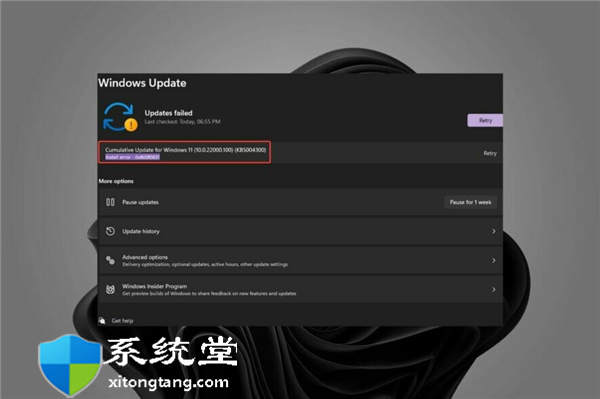 收到Windows11 Windows更新错误?修复Windows更新
收到Windows11 Windows更新错误?修复Windows更新
收到Windows11 Windows更新错误?修复Windows更新错误方法 bull; Windows......
 平台稳定性测试方法:如何测试我的电脑
平台稳定性测试方法:如何测试我的电脑
对于电脑爱好者和DIY玩家来说,测试系统的稳定性是确保硬件和......
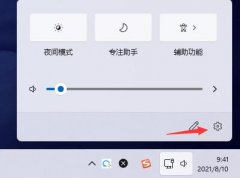 win11任务栏新消息提醒设置教程
win11任务栏新消息提醒设置教程
一些用户在使用win11时发现任务栏新消息不提醒了,这可能是因......
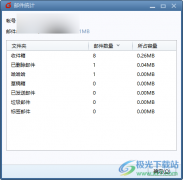
Foxmail邮箱工具在我们进行办公的时候时常会使用到,其中我们可以登录不同的邮箱账号进行使用,在该软件中可以很方便的进行邮件的收取和发送操作,还可以进行会议邀请以及会议设置周期...

操作CAXA电子图板过程里会阵列图形吗?下面就是小编带来的有关CAXA电子图板阵列图形的操作方法哦,感兴趣的伙伴们赶紧来了解下吧!...

IBMSPSSstatistics简称为SPSS,在SPSS中统计和分析数据是很多小伙伴的办公常态,在SPSS中编辑和处理数据时,我们的数据有时候可能会包含一些异常个案,如果不对这些异常个案进行处理,后续进行...

傲游浏览器是一款强大的浏览器,给用户带来了不错的上网体验,也因此收获了不少用户的喜欢,当用户在使用傲游浏览器时,会发现有着许多使用的小工具,例如有截图、记事本、夜间模式等...

当电脑浏览器越来越多的时候,每一个浏览器的竞争率也是大大的增强的,而Edge浏览器作为win10电脑自带的浏览器,被多数小伙伴所认可,这款软件各方面都是非常不错的,而大家在使用Edge浏...
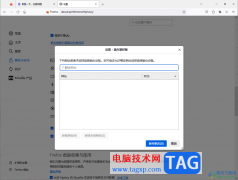
Firefox火狐浏览器被大家熟知,且被广泛应用,大家在使用该软件的时候,会进行各种网页视频的播放或者声音的设置,那么怎么操作呢,这种情况下我们需要进入到Firefox火狐浏览器的设置窗口...

WPS表格是一款非常好用的数据处理软件,很多小伙伴都在使用。如果我们在电脑版WPS表格中插入数据透视表后,出现了很多汇总数据,我们希望设置不显示汇总,小伙伴们知道具体该如何进行操...
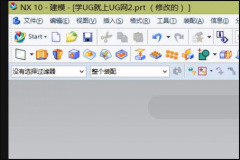
各位使用UG10.0软件的朋友,如果你还不会设置十字光标满屏的话,就来下文学习学习UG10.0设置十字光标满屏的方法吧,希望可以帮助到大家。...
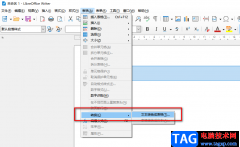
libreoffice软件有的小伙伴可能不太熟悉,这是一款自由开源的办公软件,功能和WPS以及office一样,可以对各种格式的文档进行编辑,但它拥有更强大的数据导入以及导出功能,支持直接导入PDF文...
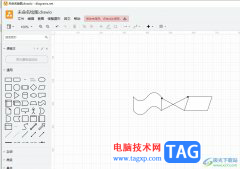
Draw.io是一款最好用的在线编辑和导出图表的绘制软件,为用户提供了免费且高质量的图表绘制平台,并且支持绘制多种类型的图表,所以Draw.io软件吸引了不少的用户前来下载使用,当用户在...

使用MSI Mystic Light怎么设置灯光呢?可能有的朋友还不会,那么现在小编就将和大家一起分享MSI Mystic Light设置灯光的方法,有需要的朋友可以来看看哦,希望可以帮助大家。...

我们在网易邮箱大师软件中可以将自己所有的邮箱账号都进行添加,然后进行管理。很多小伙伴每天都会有各种各样需要处理的邮件,也会收到很多不重要的邮件,在网易邮箱大师中,对于那些...
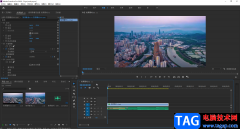
我们都知道,在各种常用办公软件中我们都可以开启自动保存功能,这样如果我们忘了保存,或者遇到突发情况,比如突然断电等情况,系统会自动进行保存,帮助我们找回部分操作。后续我们...

PyCharm是一款非常重要的编辑器软件,这款软件有着非常专业的编辑功能,很多的编辑代码的专业人员会通过这款软件来完成自己的代码编辑,有的小伙伴喜欢黑色的背景颜色来使用PyCharm这款软...

随着win11系统的面世,TPM2.0作为win11的配置要求之一也开始进入人们的视线,但是TPM2.0是什么呢?TPM2.0有什么用?我相信很多人都还不知道TPM2.0是什么,那么接下来就跟小编一起来看看TPM2.0介绍吧....